Как восстановить доступ к жесткому диску, исправить ошибку невозможности открыть жесткий диск

В этой статье мы расскажем, как восстановить доступ к жёсткому диску в случае его сбоя. Давайте пойдём дальше!
Если вы хотите установить Windows или у вас новый жесткий диск, важно отформатировать его перед использованием для хранения важных данных. Форматирование означает удаление любых существующих данных или информации на вашем диске и настройку файловой системы таким образом, чтобы ваша операционная система, в данном случае Windows 10, могла читать и записывать данные на диск. Скорее всего, диск может использоваться с другой файловой системой, и в этом случае вы не сможете установить Windows 10, потому что он не сможет понять файловую систему и, следовательно, не сможет читать или записывать данные на диск.
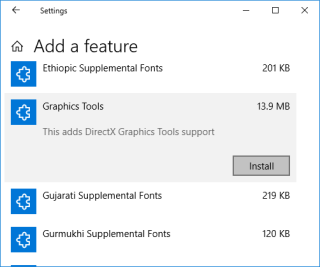
Чтобы решить эту проблему, вам необходимо отформатировать диск с использованием соответствующей файловой системы, и тогда ваш диск будет готов к использованию с Windows 10. При форматировании диска вы можете выбрать одну из этих файловых систем: FAT, FAT32, exFAT, NTFS. , или файловая система ReFS. У вас также есть возможность выполнить быстрое или полное форматирование. В обоих этих случаях файлы стираются с тома или диска, но с той лишь разницей, что диск также сканируется на наличие сбойных секторов в полном формате.
Время, необходимое для форматирования любого диска, в основном зависит от размера диска. Тем не менее, вы можете быть уверены в одном: быстрое форматирование всегда завершается быстрее по сравнению с полным форматированием, вы также можете сказать, что полное форматирование занимает почти в два раза больше времени, чем быстрое форматирование. В любом случае, не теряя времени, давайте посмотрим, как отформатировать диск или диск в Windows 10.
СОДЕРЖАНИЕ
Обязательно создайте точку восстановления на случай, если что-то пойдет не так.
1. Нажмите Windows Key + E, чтобы открыть проводник, затем откройте « Этот компьютер».
2. Теперь щелкните правой кнопкой мыши любой диск, который нужно отформатировать (кроме диска, на котором установлена Windows), и выберите « Форматировать» в контекстном меню.
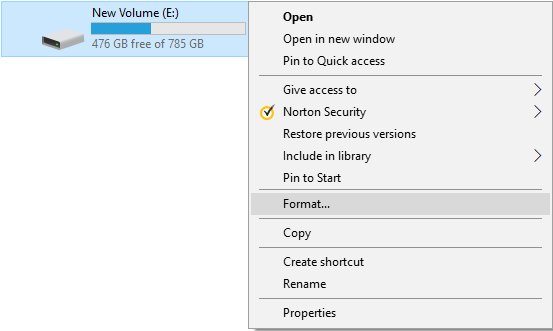
Примечание. Если вы отформатируете диск C: (обычно там, где установлена Windows), вы не сможете получить доступ к системе, так как ваша операционная система также будет удалена, если вы отформатируете этот диск.
3. Теперь в раскрывающемся списке Файловая система выберите поддерживаемую файловую систему, такую как FAT, FAT32, exFAT, NTFS или ReFS, вы можете выбрать любого в соответствии с вашим использованием.
4. Не забудьте оставить для размера единицы распределения (размер кластера) значение « Размер распределения по умолчанию ».
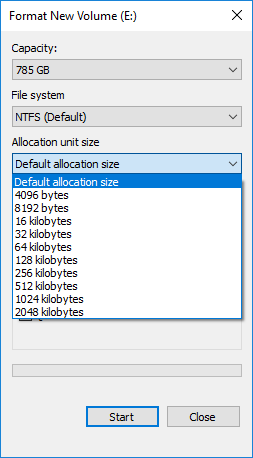
5. Затем вы можете дать этому диску любое имя, указав ему имя в поле « Метка тома ».
6. Теперь, в зависимости от того, хотите ли вы быстрое форматирование или полное форматирование, установите или снимите флажок « Быстрое форматирование ».
7. Наконец, когда вы будете готовы, вы можете еще раз просмотреть свой выбор и нажать «Пуск» . Нажмите ОК, чтобы подтвердить свои действия.

8. После завершения форматирования откроется всплывающее окно с надписью « Форматирование завершено. ”Нажмите кнопку ОК.
1. Нажмите Windows Key + R, затем введите diskmgmt.msc и нажмите Enter, чтобы открыть Управление дисками.

2. Щелкните правой кнопкой мыши любой раздел или том, который вы хотите отформатировать, и выберите « Форматировать» в контекстном меню.

3. Введите любое имя, которое вы хотите дать вашему диску, в поле «Метка тома».
4. Выберите файловую систему из FAT, FAT32, exFAT, NTFS или ReFS, в зависимости от вашего использования.

5. Теперь в раскрывающемся списке Размер единицы распределения ( Размер кластера) выберите значение По умолчанию.

6. Установите или снимите флажок « Выполнить быстрое форматирование » в зависимости от того, хотите ли вы выполнить быстрое или полное форматирование.
7. Затем установите или снимите флажок « Включить сжатие файлов и папок » в соответствии с вашими предпочтениями.
8. Наконец, просмотрите все свои варианты и нажмите OK, а затем нажмите OK, чтобы подтвердить свои действия.

9. После завершения форматирования вы можете закрыть Управление дисками.
Это Как отформатировать диск или диск в Windows 10, но если вы не можете получить доступ к управлению дисками, не волнуйтесь, следуйте следующему методу.
1. Откройте командную строку. Пользователь может выполнить этот шаг, выполнив поиск «cmd» и нажав Enter.

2. Введите следующую команду in в cmd один за другим и нажимайте Enter после каждой:
diskpart
list volume (запишите номер тома диска, который вы хотите отформатировать)
выберите volume # (замените # на номер, который вы записали выше)
3. Теперь введите следующую команду, чтобы выполнить полное или быстрое форматирование на диске:
Полный формат: формат fs = File_System label = ”Drive_Name”
Быстрый формат: format fs = File_System label = ”Drive_Name” quick

Примечание. Замените File_System фактической файловой системой, которую вы хотите использовать с диском. В приведенной выше команде можно использовать следующее: FAT, FAT32, exFAT, NTFS или ReFS. Вам также необходимо заменить Drive_Name любым именем, которое вы хотите использовать для этого диска, например Local Disk. Например, если вы хотите использовать формат файла NTFS, тогда команда будет такой:
format fs = ntfs label = "Адитья" быстро
4. После завершения форматирования вы можете закрыть командную строку.
Рекомендуемые:
Вот и все, что вы успешно узнали, как отформатировать диск или диск в Windows 10, но если у вас все еще есть какие-либо вопросы по этому руководству, не стесняйтесь задавать их в разделе комментариев.
В этой статье мы расскажем, как восстановить доступ к жёсткому диску в случае его сбоя. Давайте пойдём дальше!
На первый взгляд AirPods выглядят как любые другие беспроводные наушники. Но всё изменилось, когда были обнаружены несколько малоизвестных особенностей.
Apple представила iOS 26 — крупное обновление с совершенно новым дизайном «матовое стекло», более интеллектуальным интерфейсом и улучшениями в знакомых приложениях.
Студентам нужен определённый тип ноутбука для учёбы. Он должен быть не только достаточно мощным для успешной работы на выбранной специальности, но и достаточно компактным и лёгким, чтобы его можно было носить с собой весь день.
Добавить принтер в Windows 10 просто, хотя процесс для проводных устройств будет отличаться от процесса для беспроводных устройств.
Как вы знаете, оперативная память (ОЗУ) — очень важный компонент компьютера, выполняющий функцию памяти для обработки данных и определяющий скорость работы ноутбука или ПК. В статье ниже WebTech360 расскажет вам о нескольких способах проверки оперативной памяти на наличие ошибок с помощью программного обеспечения в Windows.
Умные телевизоры действительно покорили мир. Благодаря множеству замечательных функций и возможности подключения к Интернету технологии изменили то, как мы смотрим телевизор.
Холодильники — привычные бытовые приборы. Холодильники обычно имеют 2 отделения: холодильное отделение просторное и имеет подсветку, которая автоматически включается каждый раз, когда пользователь ее открывает, а морозильное отделение узкое и не имеет подсветки.
На сети Wi-Fi влияют многие факторы, помимо маршрутизаторов, пропускной способности и помех, но есть несколько разумных способов улучшить работу вашей сети.
Если вы хотите вернуться к стабильной версии iOS 16 на своем телефоне, вот базовое руководство по удалению iOS 17 и понижению версии с iOS 17 до 16.
Йогурт — замечательная еда. Полезно ли есть йогурт каждый день? Как изменится ваше тело, если вы будете есть йогурт каждый день? Давайте узнаем вместе!
В этой статье рассматриваются наиболее питательные виды риса и способы максимально увеличить пользу для здоровья любого выбранного вами вида риса.
Установление режима сна и отхода ко сну, смена будильника и корректировка рациона питания — вот некоторые из мер, которые помогут вам лучше спать и вовремя просыпаться по утрам.
Арендуйте, пожалуйста! Landlord Sim — мобильная игра-симулятор для iOS и Android. Вы будете играть за владельца жилого комплекса и начнете сдавать квартиры в аренду, чтобы улучшить интерьер своих апартаментов и подготовить их к приему арендаторов.
Получите игровой код Bathroom Tower Defense Roblox и обменяйте его на потрясающие награды. Они помогут вам улучшить или разблокировать башни с более высоким уроном.













